WPS表格如何按颜色筛选单元格?
1、 首先,我们将需要筛选的表格数据打开。

2、 我们选中需要筛选的数据,最上面的一个单元格,再点击右键,出现下拉菜单,选择“筛选”。
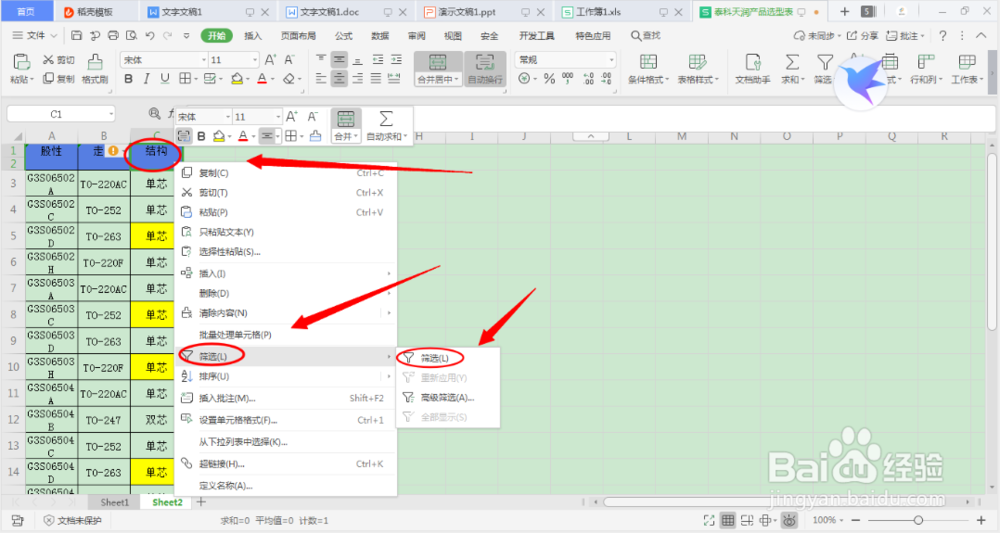
3、 就会出现上面的一个正三角,点击正三角形。
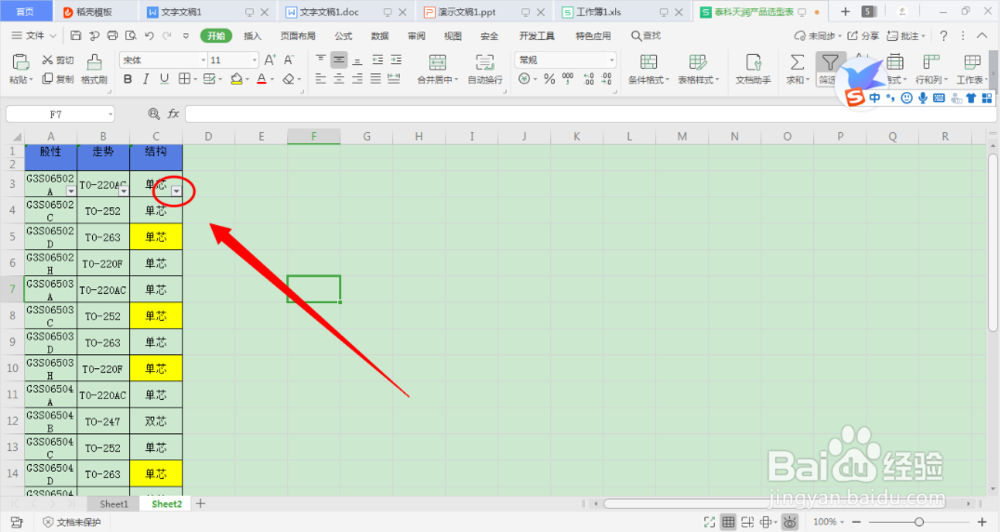
4、 出现下拉菜单,选择“颜色筛选”。
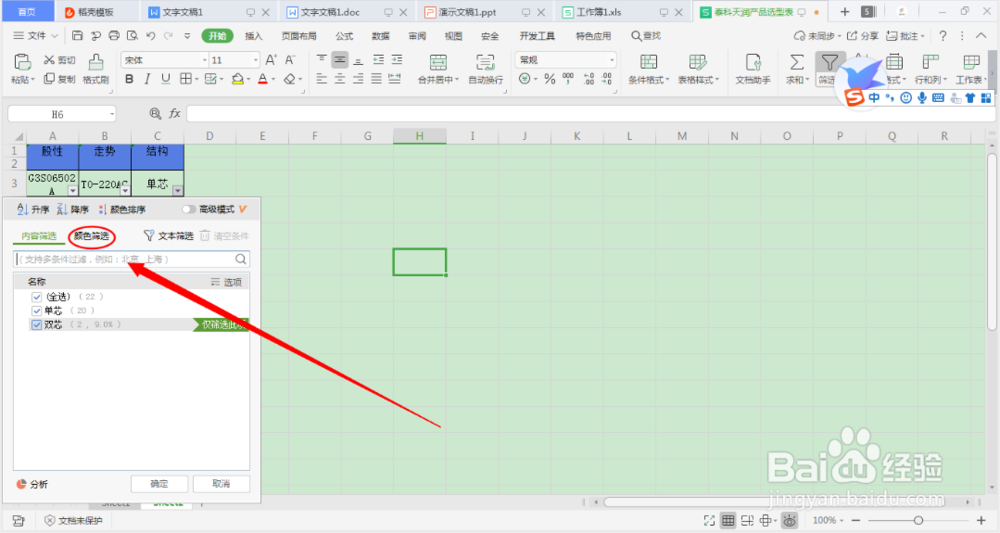
5、 再选中你需要筛选的颜色。

6、 这样我们就完成了。
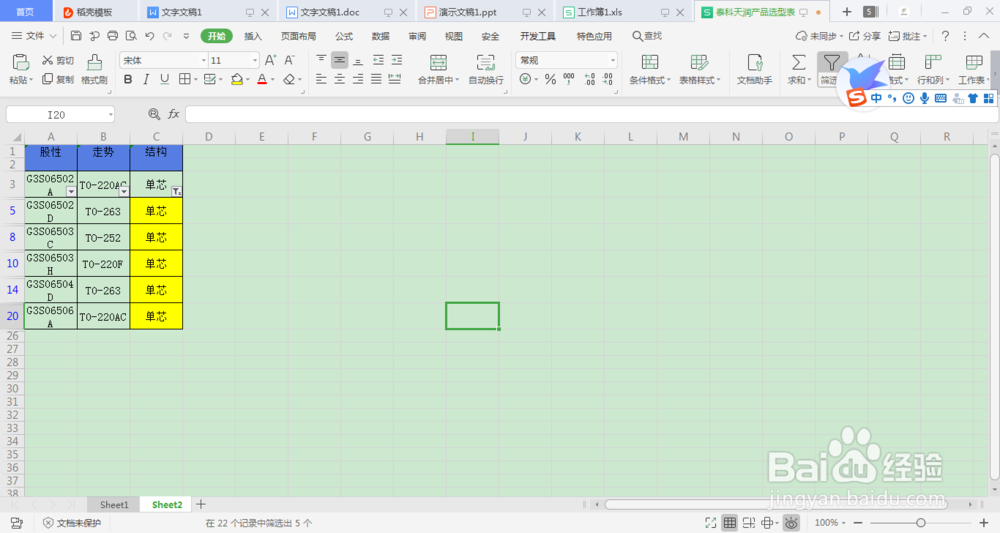
1、 首先,我们将需要筛选的表格数据打开。
2、 我们选中需要筛选的数据,最上面的一个单元格,再点击右键,出现下拉菜单,选择“筛选”。
3、 就会出现上面的一个正三角,点击正三角形。
4、 出现下拉菜单,选择“颜色筛选”。
5、 再选中你需要筛选的颜色。
6、 完成。
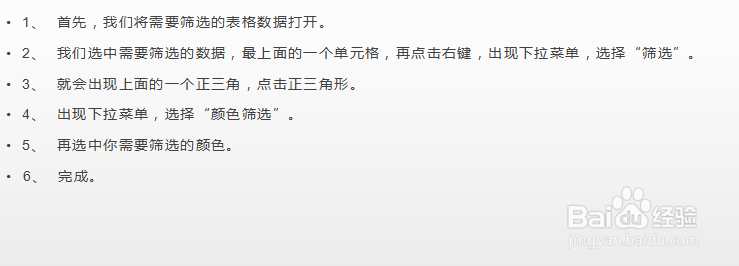
声明:本网站引用、摘录或转载内容仅供网站访问者交流或参考,不代表本站立场,如存在版权或非法内容,请联系站长删除,联系邮箱:site.kefu@qq.com。
阅读量:151
阅读量:116
阅读量:115
阅读量:173
阅读量:124